Comment augmenter le volume sur un Chromebook au-delà de Max
Added 2018-07-09
Votre Chromebook n'est-il pas assez fort? C’est un problème courant sur bon nombre de ces ordinateurs portables, y compris certains des Les 5 meilleurs Chromebooks pour tous les types d'utilisateurs meilleurs Chromebooks sur le marché aujourd'hui comme le Asus Flip C302.
Voici comment résoudre le problème en augmentant le volume d’un Chromebook au-delà de ses paramètres maximaux.
Comment le volume du Chromebook est-il possible?
Vous vous demandez comment le volume peut aller au-delà du maximum, non? Eh bien, tout est une question de logiciel.
Les orateurs peuvent être beaucoup plus forts que ce que vous entendez. Mais le simple fait d’augmenter leur volume ne signifie pas qu’ils maintiendront une bonne qualité audio. Lorsqu'une entreprise fabrique un ordinateur portable, elle teste le niveau sonore des enceintes tout en maintenant une hauteur de ton parfaite, et ce volume est réglé au maximum.
Dans ce guide, nous allons vous montrer des outils logiciels qui indiquent à l'ordinateur d'aller au-delà de ce volume. Cela signifie que vous remarquerez probablement une baisse de la qualité audio, généralement sous la forme de distorsions et de crépitements.
Mise en garde: Certaines enceintes peuvent être endommagées en les augmentant au-delà du volume maximal. Il est préférable d’utiliser ces outils avec parcimonie.
Comment augmenter le volume dans le navigateur Chrome
Sur un Chromebook, vous passez la majeure partie de votre temps dans le navigateur Chrome. Si le volume d’un clip YouTube ou de votre podcast favori est trop faible, il existe une extension facile à utiliser, appelée Oreilles .
Oreilles est un égaliseur qui fonctionne avec n'importe quelle page Web ouverte dans Google Chrome. Tant que la page lit l'audio, les oreilles peuvent augmenter le volume. Bien qu’il existe d’autres extensions pour cela, j’ai trouvé Ears comme étant la meilleure solution car elle comporte une simple barre de volume à gauche. Ce sera au niveau maximum prédéfini de votre ordinateur lorsque vous démarrez. Cliquez et faites-le glisser pour augmenter le volume.
Plus vous augmentez le volume, plus vous entendrez de la distorsion. Je conseillerais d’arrêter le moment où la voix des gens commence à craquer ou que le son de la basse retentit plus grave que profond. C’est un bon signe de pousser les intervenants au-delà de ce qui est sain pour eux.
Bien sûr, Ears est également une application d'égaliseur, vous pouvez donc également augmenter les fréquences individuelles. Si votre problème principal est d’entendre la voix des gens, essayez d’augmenter uniquement les fréquences appropriées. Ce serait généralement aux marques 80, 160 ou 320 dans le tableau de bord EQ.
Télécharger: Oreilles: Bass Boost, EQ Any Audio pour Chrome (Libre)
Comment augmenter le volume sur Chromebook pour les vidéos
Si vous avez téléchargé un film que vous souhaitez regarder hors connexion, vos options d'augmentation du volume sont limitées aux applications que vous utilisez.
VLC: bon pour stimuler et égaliser, mais compliqué
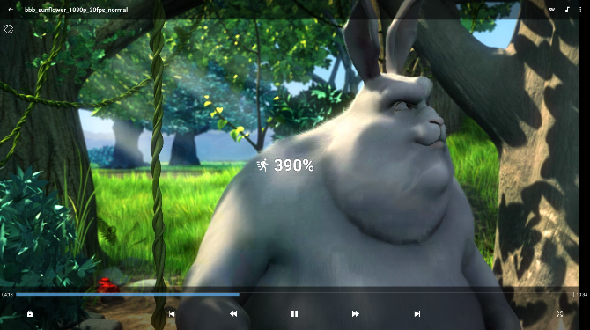
VLC est l’un de nos vieux favoris et peut lire n’importe quel fichier. C’est l’un des 7 applications bureautiques open-source disponibles sous Android meilleures applications de bureau disponibles pour Android (et Chrome). Cependant, l'option d'amplification audio est un peu cachée.
Voici comment augmenter le volume de tout fichier avec VLC pour Android:
- Une fois la vidéo en lecture, cliquez sur l'écran pour afficher la barre de lecture.
- Dans la barre de lecture, cliquez sur Les options (l'icône à trois points).
- Cela ouvre une petite fenêtre noire superposée sur la vidéo. Cliquez sur Égaliseur , qui ressemble à trois lignes avec quelques boutons.
- Vous êtes maintenant dans l’égaliseur de VLC et pouvez augmenter le volume. La barre horizontale en haut est le compteur de volume, prenez-le à droite pour le renforcer.
- Comme avec EQ, vous pouvez également utiliser l’égaliseur au lieu de l’augmentation générale du volume. Pour la plupart des films, essayez de passer au préréglage «Live». Cela devrait normalement vous donner une augmentation visible sans compromettre vos haut-parleurs.
Télécharger: VLC pour Android (Libre)
MX Player: Bon pour faciliter Boosting [N'est plus disponible]
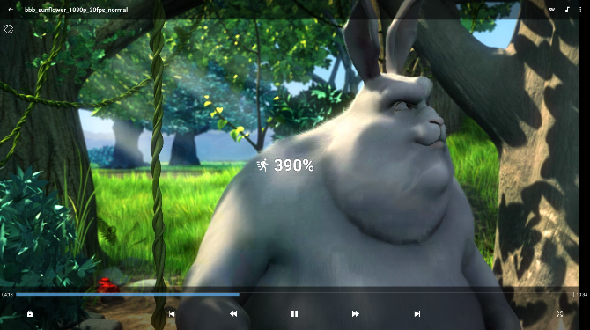
Démarrez n’importe quel fichier vidéo dans MX Player et, lorsque vous souhaitez augmenter le volume, balayez de haut en bas sur l’écran tactile ou utilisez deux doigts pour balayer de haut en bas le trackpad. MX Player peut doubler le volume maximum par rapport à votre volume actuel. Il s’agit donc du moyen le plus simple de faire le travail.
Remarque: L'augmentation du volume dans MX Player est activée par défaut. Mais si ça ne marche pas, allez à Menu> Outils> Paramètres> l'audio et assurez-vous Augmentation du volume est coché.
Comment augmenter le volume sur Chromebook for Music
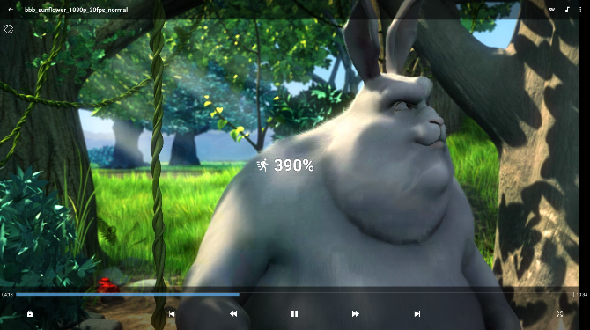
Dans la plupart des cas, vous utiliserez un service de diffusion de musique en ligne. écouter de la musique sur un Chromebook. Et dans ce cas, vous pouvez toujours augmenter la volumrough avec l'extension des oreilles mentionnée ci-dessus.
Mais si vous préférez la musique hors ligne ou si vous n’avez pas le choix (comme lorsque vous êtes dans un avion et que vous devez brancher vos écouteurs), certaines applications peuvent vous aider.
Pour les utilisateurs du bureau Chromebook hors connexion , nous vous recommandons de télécharger Enjoy Music Player pour tous vos besoins musicaux. Et Enjoy s avec son propre égaliseur avec augmentation de volume intégrée.
- Cliquez sur le bouton d'égaliseur.
- Allumez-le en cliquant sur la bascule (elle devrait virer au bleu).
- Cliquez et faites glisser le bouton Préampli plus haut pour augmenter le volume.
Télécharger: Profitez de Music Player pour Chrome (Libre)
Procurez-vous un haut-parleur Bluetooth pour votre Chromebook
Toutes ces méthodes augmenteront artificiellement le volume de votre Chromebook au-delà de son maximum, mais comme je l’ai dit au début, utilisez-les rarement. Une utilisation excessive de ce boost artificiel peut endommager vos haut-parleurs.
Si le volume de votre Chromebook est très faible et que vous l’utilisez souvent pour les fichiers multimédias, il vaut mieux utiliser une paire de haut-parleurs Bluetooth abordables et de qualité. .





